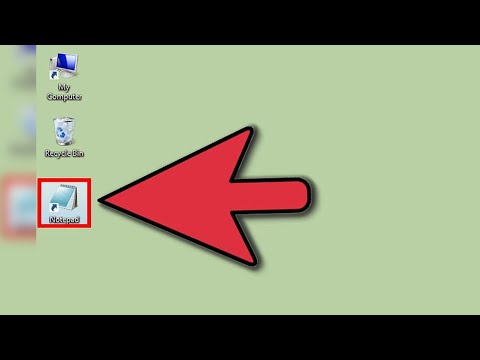Este wikiHow irá ensiná-lo a instalar um arquivo MSI no Windows 10. MSI é o formato padrão para arquivos do pacote do Windows Installer, então o Windows Update deve cuidar de todos os arquivos MSI automaticamente. No entanto, você pode clicar duas vezes facilmente e iniciar a instalação no Windows manualmente.
Passos

Etapa 1. Navegue até o arquivo MSI
Os arquivos MSI são nativamente executáveis no Windows, portanto, você pode executar qualquer arquivo MSI no Windows para instalar o programa sem um aplicativo ou extensão de terceiros.

Etapa 2. Clique duas vezes no arquivo para executá-lo
Isso iniciará o assistente de instalação e iniciará a instalação do programa.
Se for solicitado, clique em Corre no pop-up de confirmação.

Etapa 3. Siga as instruções do assistente de instalação
O assistente de instalação irá guiá-lo durante a configuração e instalar o programa contido neste arquivo MSI.
As etapas de instalação podem variar para diferentes programas. Você pode ser solicitado a selecionar um local de instalação em seu computador ou selecionar e desmarcar os componentes do programa a serem instalados
Etapa 4. Clique em Fechar ou Terminar.
Você verá uma mensagem final no assistente de instalação quando a instalação for concluída.